近日有不少小伙伴到本站询问这样一个情况,就是在使用谷歌Chrome浏览器浏览网页的时候,想要将整个网页保存为图片,可是却不知道要从何下手,那么谷歌浏览器怎么保存网页为图片呢,为了帮助到大家,现在给大家讲解一下谷歌Chrome浏览器保存整个网页为图片的教程吧。
 chrome 37正式版下载 谷歌浏览器37免费下载v37.0.2062.124
chrome 37正式版下载 谷歌浏览器37免费下载v37.0.2062.124
这款chrome 37正式版v37.0.2062.124是款很受用户们喜爱的浏览器,稳定性、运行速度和安全性都非常好,且界面简洁容易使用,拥有不容易崩溃,速度相当快,几乎隐身,搜索更为简单等优点,让网络浏览变得更快捷、更安全且更轻松,大家可以下载安装体验。

具体步骤如下:
1、首先,进行打开一个chrome浏览器进入到了界面当中,进行点击右上角中的设置的按钮。

2、进行点击了设置按钮之后,弹出了下拉菜单选中为打印的选项。

3、然后就会弹出了一个为打印窗口,进行点击保存pdf文件。

4、pdf的文件保存,会在对应的路径上pdf的文件,并双击打开即可。

5、pdf的文件被打开之后,进行点击工具中的 输出为图片的选项。

6、弹出了一个输出为图片的窗口,因没有会员只能选中为 带wps水印,进行点击确定 即可。

7、可以看到的是在当前的图片的文件输出完成了。

上面给大家讲述的就是谷歌浏览器怎么保存网页为图片的详细步骤,有这个需求的小伙伴们可以学习上面的方法来保存吧。
以上是真正的电脑专家为你收集整理的谷歌浏览器怎么保存网页为图片 谷歌Chrome浏览器保存整个网页为图片的教程的全部内容,希望文章能够帮你解决所遇到的问题。
如果觉得真正的电脑专家网站内容还不错,欢迎将真正的电脑专家推荐给好友。




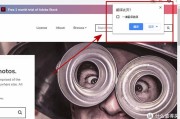
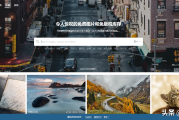
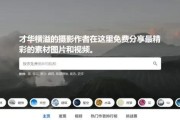

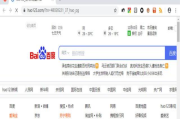

评论列表